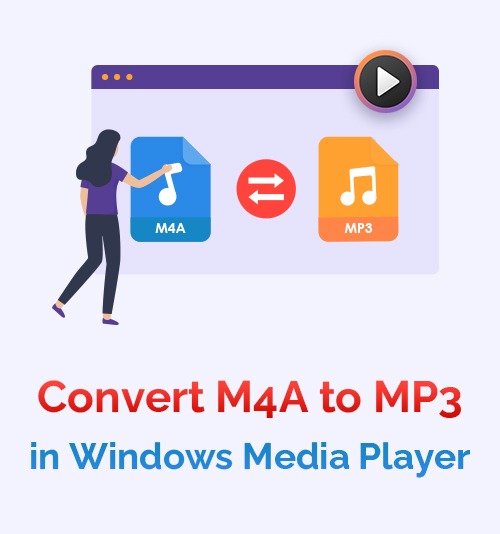
음악은 삶의 방식입니다. 우리는 여행을 하면서 기쁠 때나 슬플 때나 그것을 듣습니다. 따라서 노래를 다운로드할 때 고통스러울 수 있으며 작동하지 않거나 품질이 최상이 아닙니다. 이유 중 하나는 오디오 파일의 형식이 될 수 있습니까?
음악 파일 및 비디오 파일에는 다양한 형식이 있습니다. 그러나 휴대폰이나 컴퓨터에서 음악을 들을 때는 MP3 형식일 가능성이 큽니다.
그러나 들을 수 없는 형식의 오디오 파일이 있으면 어떻게 됩니까? 당신이 그것을 변경합니다.
그래도 어떻게 M4A를 MP3로 변환 Windows에서?
이 문서에서는 음악 스트리밍에 더 나은 형식과 Windows에서 무료로 M4A를 MP3로 변환하는 방법을 조사합니다.
시작하자!
Windows Media Player를 사용하여 M4A를 MP3로 어떻게 변환합니까?
M4A를 MP3 Windows Media Player 10으로 변환하는 방법이 궁금하시다면 다음의 몇 가지 간단한 단계에 따라 시작하십시오!
- Windows Media Player를 사용하여 M4A 오디오 열기
- 메뉴를 클릭하고 구성 버튼을 선택하십시오
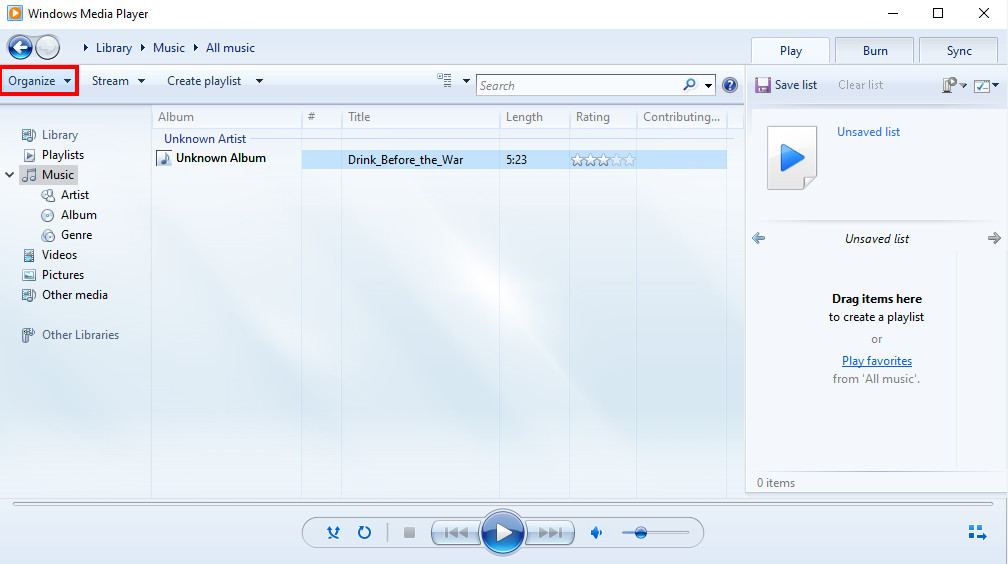
- 드롭다운 메뉴에서 찾을 수 있는 옵션을 클릭합니다.
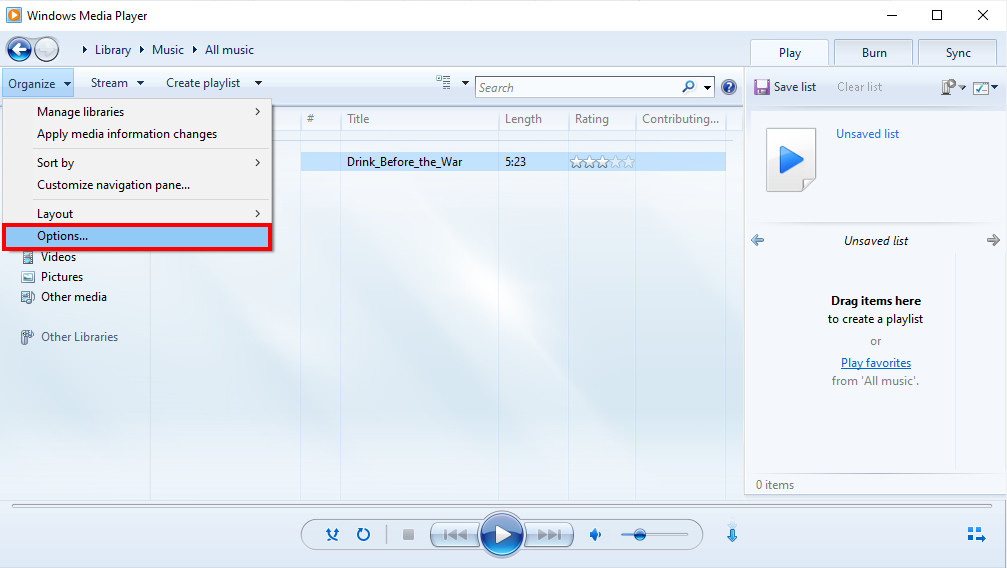
- RIP Music 옵션을 클릭하고 변환된 오디오를 저장할 경로를 선택합니다.
형식 레이블 아래의 드롭다운 메뉴에서 MP3 옵션을 클릭하고 확인을 클릭합니다.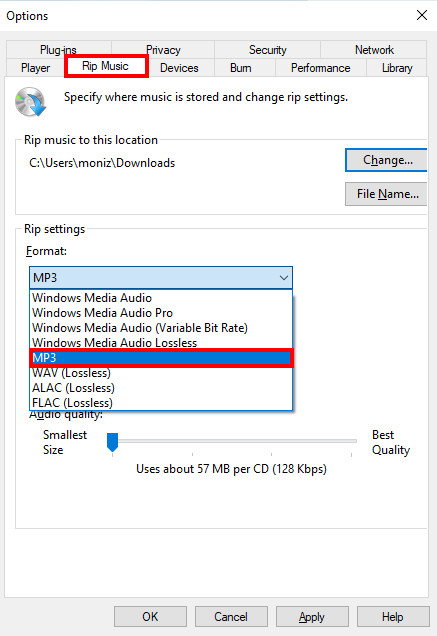
오디오를 새로 변환된 형식으로 장치에 저장하고 위의 방법을 사용하여 변환하여 오디오 파일에 무제한으로 액세스할 수 있습니다.
Windows용 최고의 M4A to MP3 변환기
Windows Media Player를 사용하면 오디오 파일을 변환할 수 있지만 한 번에 많은 파일을 변환할 수는 없습니다.
비컨버터 AmoyShare에서 동시에 여러 변환을 수행할 수 있습니다. 또한 응용 프로그램을 사용하여 오디오 파일을 다른 형식으로 변환할 수도 있습니다.
BeeConverter를 사용하면 비디오 형식도 변환할 수 있습니다. 따라서 이 애플리케이션을 사용하면 제공하는 도구를 사용하여 더 많은 것을 얻을 수 있습니다.
시작하기 전에 장치에 BeeConverter를 다운로드하십시오. 걱정하지 마세요. Windows 및 Mac 장치와 호환됩니다.
비디오 컨버터
비디오를 MP4, MOV, MP3, GIF 등으로 변환
- Windows 10/8/7 용
- Mac OS X 14+ 용
- 안드로이드에 대한
- 일단 다운로드 비컨버터 완료되면 응용 프로그램을 엽니다.
응용 프로그램 홈 화면에서 몇 가지 다른 도구를 볼 수 있습니다. 먼저 "변환기"라고 표시된 블록을 클릭하십시오.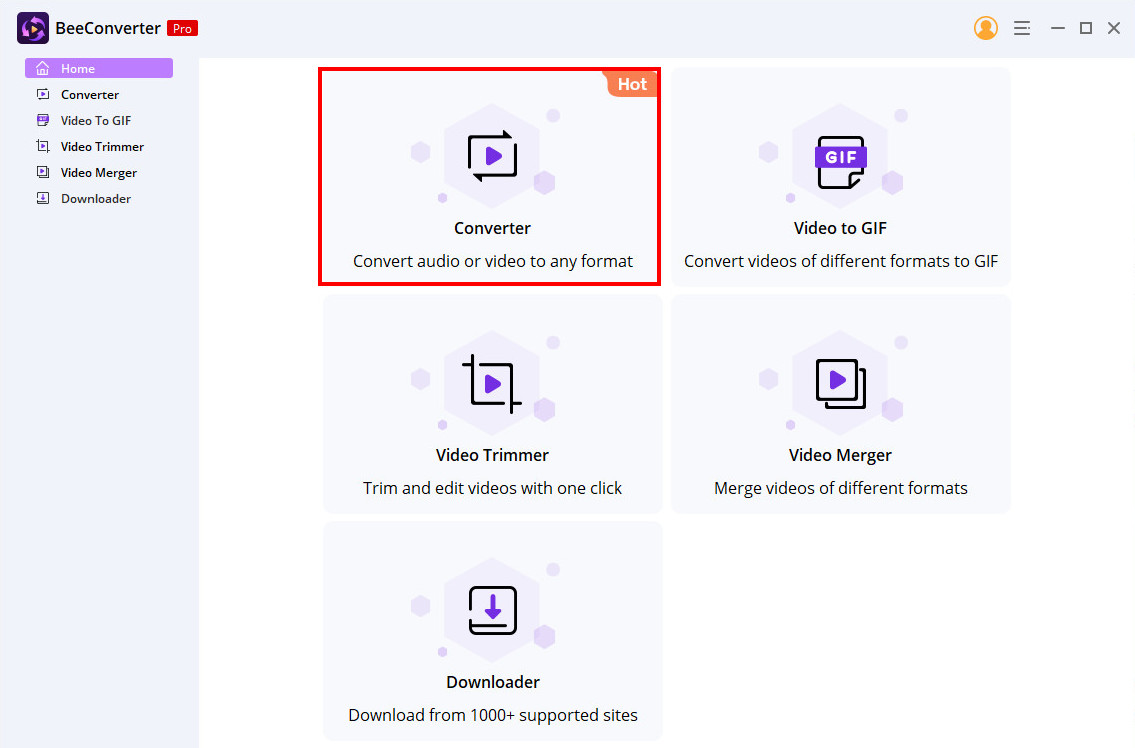
- 파일 추가 아이콘을 클릭하고 MP4로 변환하려는 M3A 파일을 업로드합니다.
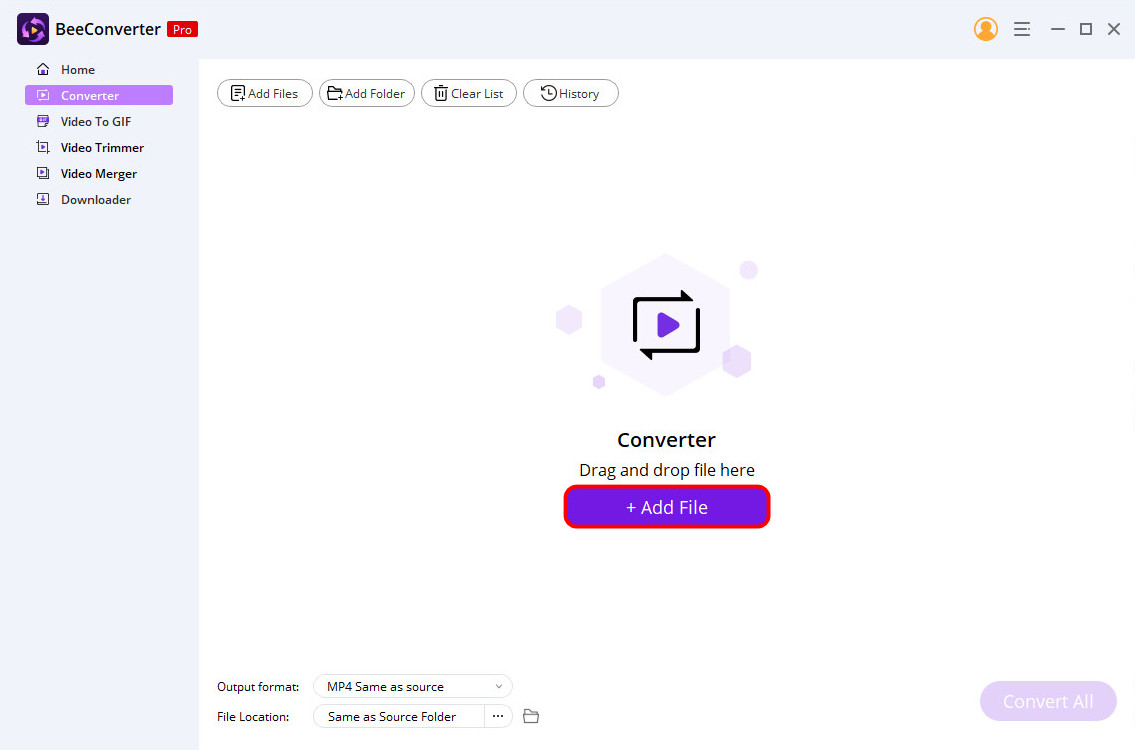
- 오디오 파일이 업로드되면 왼쪽 하단 화면의 "출력 형식" 레이블 옆에 있는 막대를 누르십시오. 팝업이 나타나면 "오디오" 탭을 클릭하고 파일을 변환할 형식을 선택합니다. 이 경우 MP3를 선택합니다.
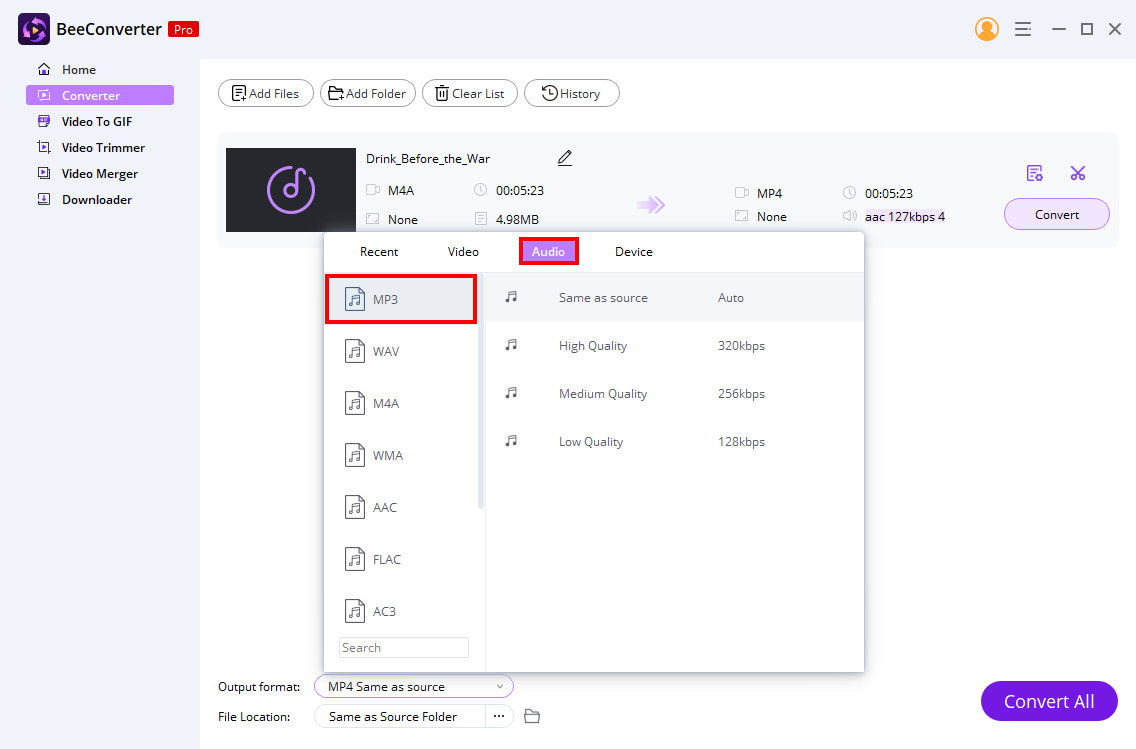
- 응용 프로그램 화면의 오른쪽 하단에 있는 거대한 변환 버튼을 클릭합니다. 파일 변환이 완료되면 장치에 저장됩니다.
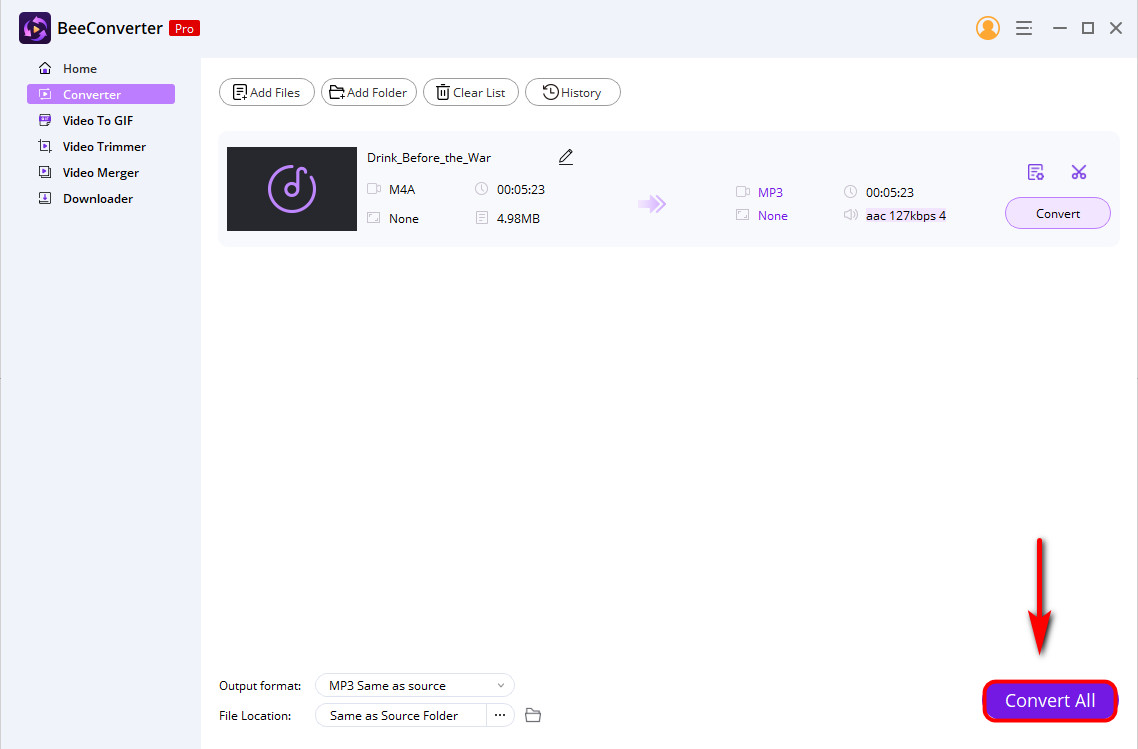
무료로 온라인에서 M4A를 MP3로 변환하는 가장 쉬운 방법
응용 프로그램 다운로드가 원하는 것이 아닌 경우 환상적인 온라인 도구를 사용하여 Windows에서 무료로 M4A를 MP3로 변환할 수 있습니다.
이 사이트는 빠르고 쉽고 오디오를 쉽게 변환할 수 있습니다.
- 브라우저로 이동하여 AmoyShare 오디오 변환기 방문.
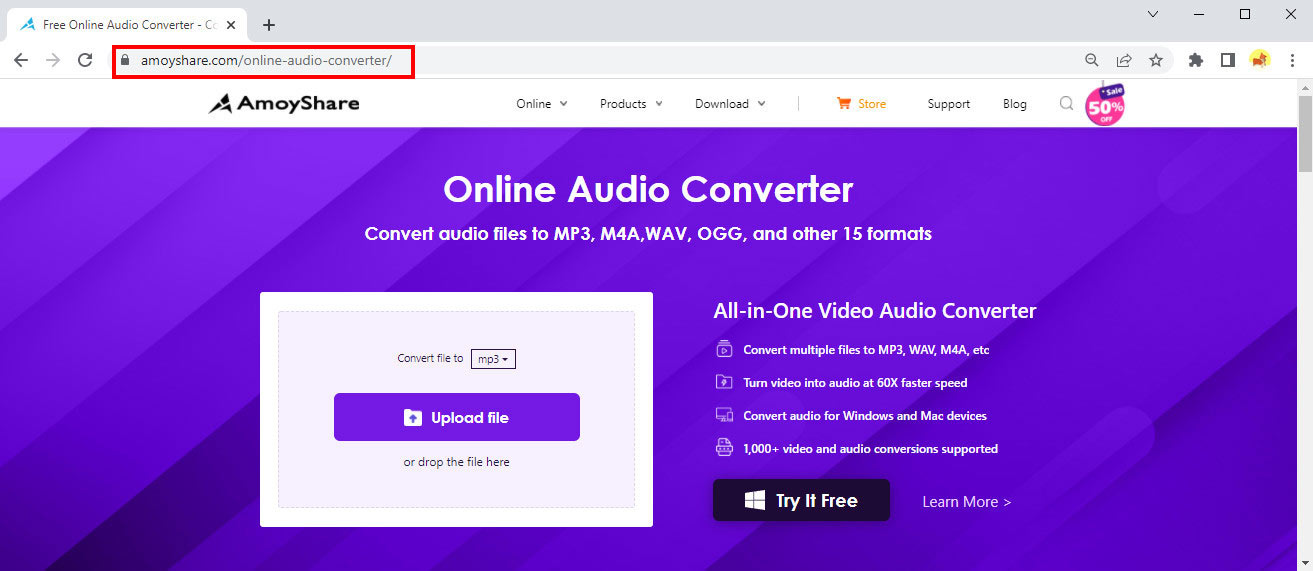
- "파일 추가"라는 레이블이 있는 버튼을 클릭하거나 M4A 오디오를 업로드 블록으로 드래그하십시오.
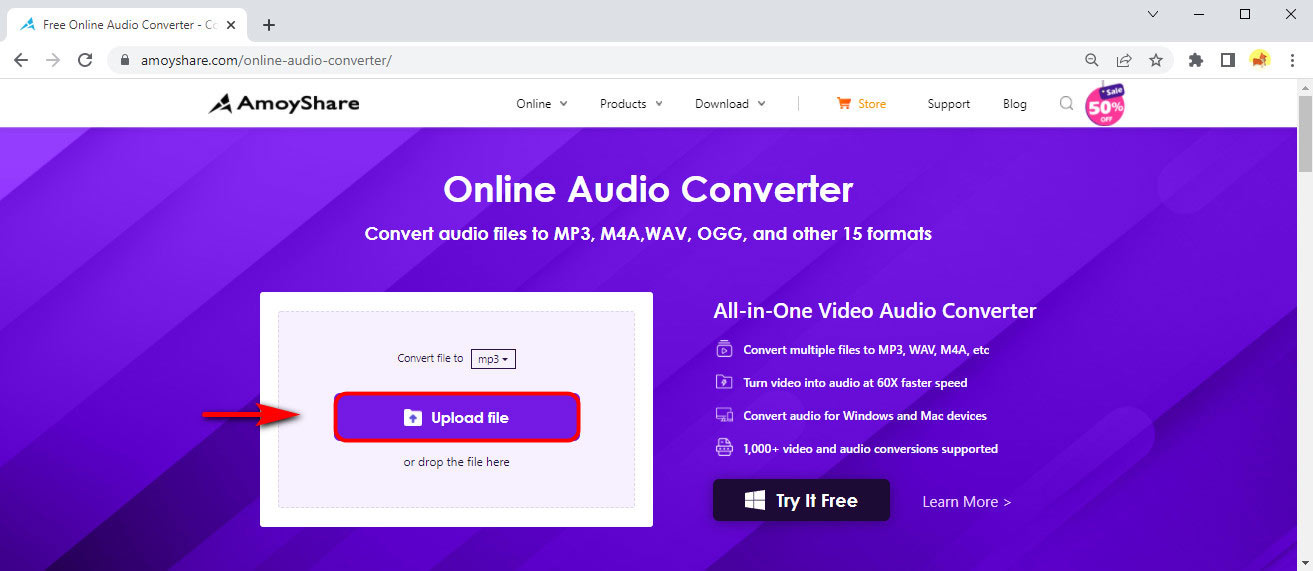
- 변환 버튼을 누르십시오. 그런 다음 변환 프로세스가 시작됩니다. 변환이 완료되면 MP3 형식의 오디오가 장치에 저장됩니다.
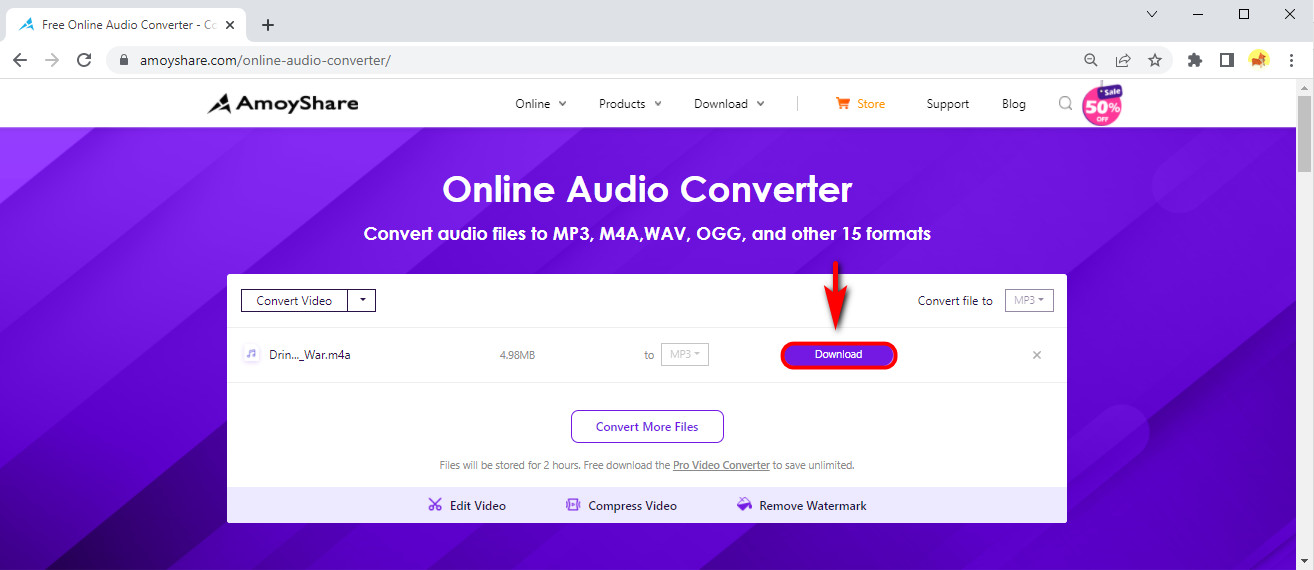
M4A를 MP3로 변환해야 합니까?
많은 노래를 다운로드할 때 최고의 품질을 원하는 것은 놀라운 일이 아닙니다. 그렇기 때문에 이러한 형식 중 어떤 것이 더 나은지, 그리고 Windows Media Player를 사용하여 M4A를 MP3로 변환해야 하는지 알고 싶을 수 있습니다.
M4A의 음질이 약간 더 좋을 수도 있지만 특정 장치와 미디어 플레이어가 M4A 형식만 재생할 수 있다는 사실은 큰 단점입니다.
M4A는 VLC 플레이어와 같은 특정 응용 프로그램에서 재생할 수 있을 뿐만 아니라 파일 크기도 훨씬 작아서 약간의 품질 문제가 발생할 수 있습니다.
모든 장치와 미디어 플레이어에서 MP3 오디오를 재생할 수 있습니다. 파일은 더 크고 훨씬 더 많이 포함되어 있어 우수한 품질의 오디오를 제공합니다.
| 오디오 형식. | 품질 | 호환성 | 크기 |
| MP3 | M4A 미만 | 모든 장치와 호환 가능 | 큰 파일 |
| M4A | MP3보다 높음 | 특정 장치 및 미디어 플레이어와 호환 | 더 작은 파일 |
최종 생각
우리는 오디오에 가장 적합한 형식이 MP3라는 것을 알고 있습니다. 또한 이것이 최선의 선택인 이유도 이해합니다. MP3는 보편적입니다.
와 AmoyShare 오디오 변환기 및 비컨버터, M4A를 MP3 파일로 변환할 수 있으며 오디오 파일이 미디어 플레이어 또는 장치와 호환되는지 여부에 대해 걱정할 필요가 없습니다.
다음 중 어떤 도구를 사용하시겠습니까?
다음 시간까지.
FAQ
M4A와 MP3 중 어느 것이 더 낫습니까?
MP3는 장치나 미디어 플레이어가 재생할 수 있는 장치에 제한이 없는 반면 M4A는 모든 것과 호환되지 않기 때문에 최고의 오디오 형식입니다.
Windows에서 무료로 M4A를 MP3로 변환하는 방법은 무엇입니까?
Windows Media Player 또는 간단한 온라인 도구를 사용할 수 있습니다. 예를 들어, AmoyShare 오디오 변환기 무료 온라인 오디오 변환기에 번거로움 없이 액세스할 수 있습니다. M4A 파일을 업로드하면 즉시 MP3로 변환할 수 있습니다.
Windows 4을 위한 최고의 M3A-MP10 변환기는 무엇입니까?
비컨버터 최고의 M4A to MP3 변환기이며 여러 오디오를 변환할 수 있고 비디오도 변환할 수 있습니다.